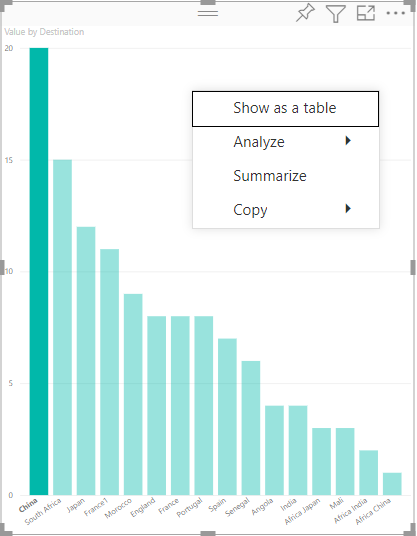Føj en genvejsmenu til din Power BI-visualisering
Alle Power BI-visualiseringer kan vise en genvejsmenu. Genvejsmenuen giver dig mulighed for at udføre forskellige handlinger på visualiseringen, f.eks. analyse, opsummering eller kopiering af den. Når du højreklikker et vilkårligt sted i en visualiserings visningsport (eller trykker længe på touchenheder), vises genvejsmenuen. Der er to tilstande for genvejsmenuer for hver visualisering. Den viste tilstand afhænger af, hvor du klikker i visualiseringen:
- Kald genvejsmenuen på tom plads for at se den grundlæggende genvejsmenu for visualiseringen.
- Kald genvejsmenuen på et bestemt datapunkt for at få tilføjet indstillinger, der kan anvendes på det pågældende datapunkt. I dette tilfælde indeholder genvejsmenuen også indstillingerne Vis datapunkt som en tabel, Include og Exclude, som anvender det tilsvarende filter på det pågældende datapunkt.
Sådan tilføjer du en genvejsmenu
Brug selectionManager.showContextMenu() med parametre selectionId og en placering (som et {x:, y:} objekt) for at få Power BI til at vise en genvejsmenu for din visualisering.
Bemærk
selectionManager.showContextMenu()er tilgængelig fra Visuals API version 2.2.0. Du kan finde ud af, hvilken version du bruger, ved at seapiVersioni filen pbiviz.json .- Alle visualiseringer, der er publiceret til AppSource, skal understøtte begge
ContextMenutilstande (tom plads og datapunkt).
I følgende eksempel kan du se, hvordan du føjer en genvejsmenu til en visualisering. Koden hentes fra barChart.ts filen, som er en del af barchart-eksempelvisualiseringen:
constructor(options: VisualConstructorOptions) {
...
this.handleContextMenu();
}
private handleContextMenu() {
this.rootSelection.on('contextmenu', (event: PointerEvent, dataPoint) => {
this.selectionManager.showContextMenu(dataPoint ? dataPoint: {}, {
x: mouseEvent.clientX,
y: mouseEvent.clientY
});
mouseEvent.preventDefault();
});
}
Relateret indhold
- Føj interaktivitet til visualisering ved hjælp af valg af Power BI-visualiseringer
- Opret et liggende søjlediagram
Har du flere spørgsmål? Spørg Power BI-community'et
Feedback
Kommer snart: I hele 2024 udfaser vi GitHub-problemer som feedbackmekanisme for indhold og erstatter det med et nyt feedbacksystem. Du kan få flere oplysninger under: https://aka.ms/ContentUserFeedback.
Indsend og få vist feedback om